گوگل درایو 15 گیگابایت حافظه ذخیرهسازی رایگان را به کاربران خود ارائه میدهد. در نگاه اول این حجم بسیار زیاد به نظر میرسد اما به یاد داشته باشید که این فضا بین فایلهای شما در گوگل درایو، جیمیل و گوگل فوتو به اشتراک گذاشته شده است.
![]()
این یعنی هنگامی که از یکی از حسابهای درایو خود خارج میشوید، میتوانید فایلهای مورد نظرتان را به حساب دیگری انتقال دهید. اکثر ما دارای بیش از یک حساب گوگل درایو هستیم. از طرفی، گوگل هیچ راه آسانی را برای انتقال فایلها از یک حساب گوگل درایو به حساب دیگر در اختیار کاربران قرار نداده است. بنابراین برای انتقال فایلها باید به یک راهحل خاص متکی باشید و به آن اعتماد کنید.
نحوه کار:
اگر میخواهید فایلهای مورد نظرتان را بدون دانلود و آپلود مجدد از یک اکانت به اکانت دیگر منتقل کنید، میتوانید از روشی که در ادامه توضیح میدهیم کمک بگیرید.
برای شروع باید حساب اصلی گوگل درایو خود را باز کنید و فایلها یا پوشههایی را که میخواهید به حساب ثانویه گوگل درایو خود انتقال دهید، تعیین کنید. بر روی فایل یا پوشهای که میخواهید انتقال داده شود راست کلیک کرده و گزینه اشتراکگذاری (Share) را انتخاب کنید و یا بر روی آیکون اشتراکگذاری که در تصویر زیر با شماره 1 نشان داده شده است کلیک کنید.

حال باید آدرس حساب ثانویه گوگل درایو خود را وارد کنید و روی گزینه Advanced کلیک کنید. در قسمت تنظیمات اشتراک (Sharing settings)، مجوز دسترسی را به Is Owner تغییر دهید و سپس روی دکمه آبیرنگ ارسال (Send) کلیک کنید.
در این مرحله باید وارد حساب ثانویه گوگل درایو خود شوید و بر روی فیلتر Shared with me در نوار کناری سمت چپ کلیک کنید تا بتوانید به سرعت پوشههای به اشتراک گذاشته شده را پیدا کنید. توجه داشته باشید که گوگل درایو به شما اجازه نمیدهد تا یک نسخه کپی از پوشههایتان ایجاد کنید اما شما میتوانید یک کپی از فایلها را درون آن ایجاد کنید و سپس آنها را به یک پوشه یا زیر پوشه جدید منتقل کنید.
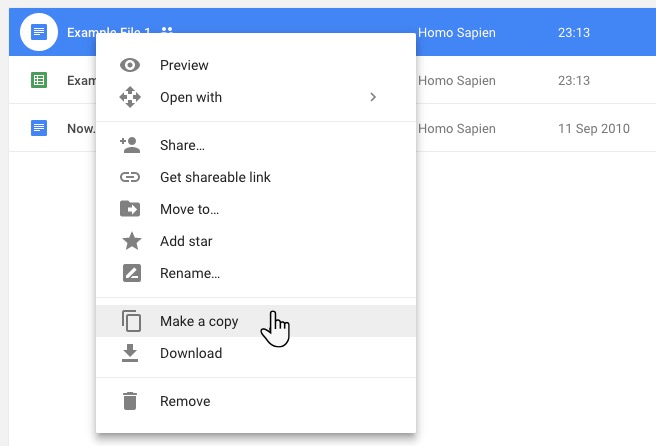
در اینجا باید بر روی هر فایل راست کلیک کنید و یا اینکه همه آنها را انتخاب کنید و بر روی گزینه Make a copy کلیک کنید. حال باید نام فایلهایتان را به صورت مناسب تغییر دهید و آنها را در یک پوشه جدید قرار دهید. پس از انجام این کار باید به حساب اولیه بروید و پوشه اصلی را از درایو خود حذف کنید. البته روش دیگری نیز وجود دارد که در آن میتوانید از Google Takeout برای انتقال کامل آرشیو اطلاعات خود به حساب دیگر استفاده کنید.





حیف که فضای رایگانش کمه
15 گیگ هفته اول پر شد
مرسی از اموزش خوبتون